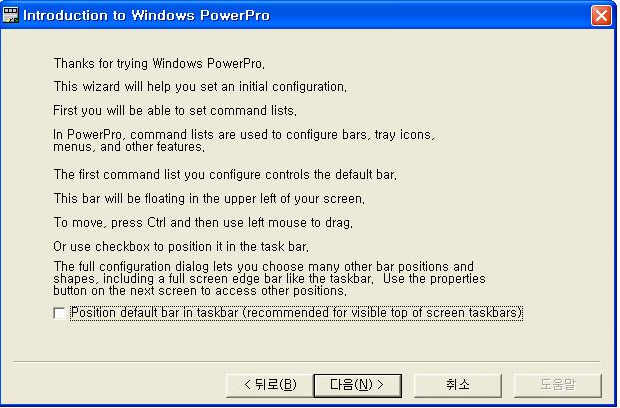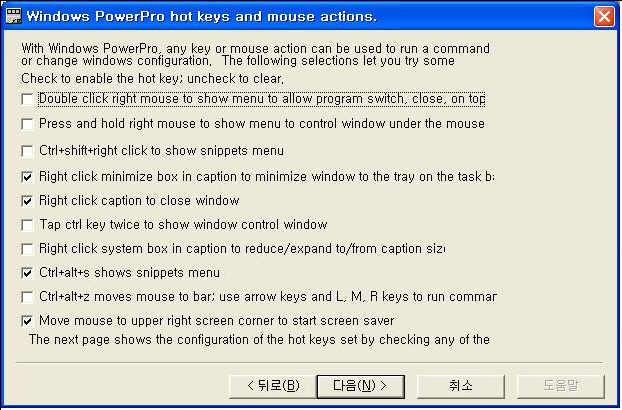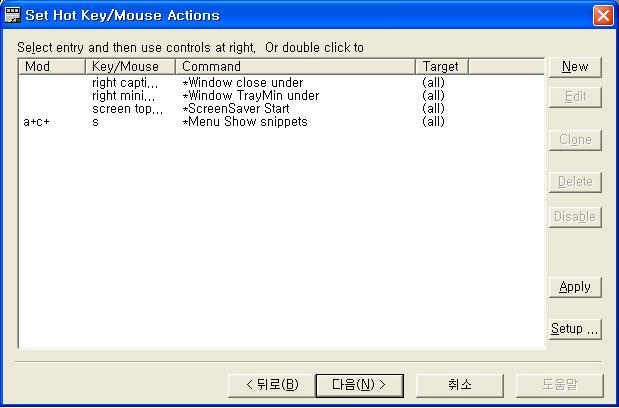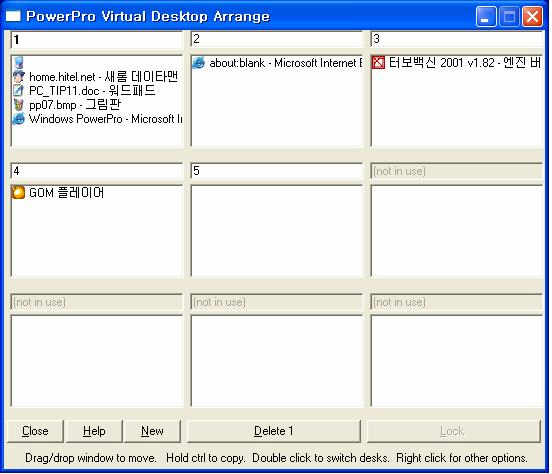툴바도 이렇게 쓰면 프로급이다. 파워 프로를 이용한 툴바 활용
툴바(Tool Bar)란 윈도우의 여러 가지 기능이나 각종 프로그램을 미리 등록해놓고 간단한 마우스 조작이나 미리 설정해둔 단축키를 이용하여 편리하게 호출하는 기능을 가진 프로그램을 지칭한다.
물론 윈도우즈 내에도 각종 프로그램에 대한 사용자 지정 단축키라든가 퀵 런처를 이용한 초보적인 툴바 기능을 제공하지만 단순한 숏컷(바로가기)의 나열 수준에 불과하기 때문에 보다 다양하고 강력한 기능을 필요로 하는 사용자들의 요구를 수용하기에는 무리가 있다.
지금 소개하는 Power Pro는 단순히 어플리케이션에 대한 숏컷의 나열수준에서 벗어나 사용자가 직접 툴바 메뉴를 커스터마이징(Customizing)할 수 있으며 툴바 내부에 서브메뉴를 만들어 각종 프로그램을 종류별 서브메뉴에 등록하거나 각 서브메뉴에 설정된 프로그램을 마우스 버튼에 할당하여 직접 실행시킬 수 있는 기능을 가지고 있다.
또한 어플리케이션 외에 윈도우즈의 각종 동작(Action)을 등록해서 사용할 수도 있다. 이점이 파워 프로의 강점 중 하나라고 할 수 있는데, 윈도우즈 재시작이나 컴퓨터 끄기 등과 같은 고유기능을 단축키로 설정하면 이전과는 비교도 할 수 없을 정도로 편리하게 컴퓨터를 사용할 수 있다.
이름에서부터 뭔가 강력함이 느껴지지 않는가. 파워 프로. 모름지기 프로그램의 이름은 이래야 한다.
Power Pro는 완전한 프리웨어(Freeware)로써 무료로 자유롭게 사용할 수 있으며 다음과 같은 특징을 가지고 있다.
|
파워 프로의 특징 1. 툴 바의 각 항목별로 마우스 버튼을 배당할 수 있다. 2. 각 항목에 파일을 드래깅해 넣음으로써 해당하는 연결 프로그램과 함께 동작시킬 수 있다. 3. 모든 항목을 사용자가 완전히 커스터마이징할 수 있다. 4. 가상 데스크탑을 편리하게 사용할 수 있도록 지원한다. 5. 각종 프로그램과 연동시킬 수 있는 다양한 설정의 타이머를 설정할 수 있다. 6. 각 메뉴 및 서브메뉴, 등록된 프로그램에 단축키를 설정할 수 있다. 7. 실행중인 프로그램들의 최소화, 최대화, 종료 등 설정을 일괄적으로 적용시킬 수 있다. 8. 지정해둔 폴더를 직접 액세스 할 수 있다. |
1. 프로그램의 다운로드 및 설치
Power Pro는 http://www.windowspowerpro.com 에서 다운로드 받을 수 있다.
현재 최신버전은 3.8이며 직접 다운로드 링크는
http://www.windowspowerpro.com/download/pwrpro38.zip 이다.
|
▶ Configuration Wizard의 첫 화면. 아래쪽의 체크박스는 툴바를 테스크바에 위치시키고 싶을 때 선택한다 |
프로그램은 zip형식으로 압축되어 있으며 압출을 푼 다음 setup을 실행시키면 설치가 진행된다. 설치 과정은 매우 간단하므로 설명은 생략하겠다.
설치가 모두 완료되면 파워 프로의 기본적인 환경 설정을 도와주는 Configuratino Wizard가 실행된다. 달리 설정할 항목이 없으니 '다음'버튼을 누른다. 앞으로 모든 설명은 기본값을 기준으로 한다.
2. 환경설정
툴바에 등록할 각종 아이템을 설정한다. 가장 왼쪽의 Name은 툴바에 실제로 표시될 항목의 형태를 의미하며 맨 위의 *Info ddd MMM dd hh:mm 은 입력한 문자열이 아닌 요일과 날짜, 시간등의 정보를 표시하라는 일종의 내부 명령어다. 각종 내부명령어는 도움말에 자세히 설명되어 있다.
Name 오른쪽으로 Left, Middle, Right라는 항목이 있는데 이는 해당 항목을 마우스의 어떤 버튼으로 클릭했느냐에 따라 그에 해당하는 프로그램이나 액션을 실행함을 의미한다.
예를 들어 Name의 세번째 항목은 files의 Left, Middle, Right는 각각 explorer.exe, regedit.exe, *Menu Folder control panel,my computer, desktop이라고 되어있는데 이는 툴바의 files 버튼을 마우스의 어떤 버튼으로 클릭했느냐에 따라 왼쪽버튼일 경우 탐색기, 가운데 버튼일 경우 레지스트리 편집기, 오른쪽 버튼일 경우 서브메뉴 호출을 실행한다.
Right 항목의 *Menu Folder control panel,my computer, desktop 항목을 약간 의아하게 생각할 독자가 있을 것이다. 항목 설정 맨 앞에 *Menu Folder라는 문자열이 들어가면 해당 탭은 서브메뉴로 구성한다는 것을 의미한다. 따라서 위의 경우 files 탭을 오른쪽 마우스 버튼으로 클릭할 경우 control panel, mycomputer, desktop이라는 세개의 서브탭이 호출되게 된다.
이와 같이 서브메뉴를 구성하는 방법은 여러가지가 있으며 각종 메뉴의 예는 Name 항목의 맨 아래쪽에 위치한 menu를 참고하면 쉽게 이해가 갈 것이다. 각종 설정치의 예제는 도움말에 자세히 설명되어 있으니 본인의 컴퓨터 사용환경에 맞게 해당 스크립트를 알맞게 설정하고 '다음' 버튼을 누르자.
|
▶ Bar의 등록할 각종 아이템을 설정하는 화면이다. 예제를 참고하여 자신의 환경에 맞게 고쳐준다 |
두번째 설정항목은 트레이(Tray) 아이콘에서 실행할 액션이다. 트레이 아이콘은 윈도우즈의 기본 태스크 바의 시계부분에 표시되는 백그라운드 프로그램의 아이콘인데, 이것도 일종의 탭으로 인식하여 서브액션을 등록할 수 있다. 설정 요령은 앞의 바(Bar)와 동일하다. 트레이 아이콘엔 프로그램의 숏컷이나 서브메뉴보다는 빈번하게 사용되는 액션을 등록해 두는 것이 효율적이다. 기본값에는 좌클릭으로 윈도우즈 종료, 우클릭으로 현재 실행중인 모든 프로그램을 숨기고(심지어 태스크 바에도 나타나지 않는다) 바탕화면을 보여주는 액션이 등록되어 있다.
우클릭의 현재 실행중인 모든 프로그램 감추기는 일종의 가상 데스크탑 기능을 응용한 것인데, 이는 뒤에서 설명 하도록 하겠다.
|
▶ Tray아이콘의 액션을 설정한다. 한가지만 설정할 수 있기 때문에 자주쓰이는 액션 위주로 설정하자 |
세번째 설정항목에서는 메인메뉴의 풀다운(Pull-Down)항목을 구성할 수 있다. 메인메뉴는 바(Bar)나 트레이(Tray) 설정에서 메인메뉴 호출액션 (*menu ShowAtButton Main)으로 사용할 수 있다. 기본값으로 설명하자면 menu탭에서 왼쪽클릭을 하면 나오는 풀다운 메뉴에 해당한다. 풀다운 메뉴의 각 항목은 유저가 직접 커스터마이징 할 수 있으며 각종 액션은 도움말에 예제가 수록되어 있으니 참고하도록 하자.
|
▶ Main 항목은 *menu ShowAtButton Main액션으로 호출되는 풀다운 항목을 의미한다 |
네번째 항목인 Snippets는 기본적으로 Main과 동일하다. 부수적인 서브메뉴라고 이해하면 된다.
*menu ShowAtButton Snippets로 호출되며 세부적인 용도는 Main과 동일하다.
|
▶ Snippets 항목은 Main의 보조격으로 사용되며 *menu ShowAtButton Snipptes 액션으로 호출할 수 있다 |
다섯번째 설정 항목은 각종 키와 마우스를 이용하여 파워 프로의 각종 기능을 사용할지를 결정하는 메뉴이다. 설정할 수 있는 각 항목의 기능은 다음과 같다.
|
Double click right mouse to show menu to allow program switch, close, on top: 오른쪽 마우스 버튼을 더블클릭해서 현재 실행중인 프로그램들을 서브목록으로 표시한다. 이를 통해 프로그램을 전환하거나 특정 프로그램을 종료시킬 수 있다. Press and hold right mouse to show menu to control wondows under the mouse: 특정 윈도우에 우클릭을 지속하면 해당 창을 조정할 수 있는 서브목록을 표시한다. Ctrl + shift + right click to show snippets menu: 컨트롤 + 쉬프트 + 우클릭으로 Snippets 메뉴를 표시한다. Right click minimize box in caption to minimize window to the tray on the task b: 제목창의 최소화 버튼을 우클릭하여 해당 윈도우를 태스크 b의 트레이로 최소화한다. Right click caption to close window: 제목창을 우클릭하여 해당 창을 닫는다. Tab ctrl key twice to show window control window: 탭 + 컨트롤 키를 두번 눌러서 Window control 창을 호출한다. Window Control 항목은 위의 내용을 참고하여 별도로 설정하자. Right click system box in caption to reduce/expand to/from caption size: 제목창의 시스템 박스(제목창 맨 왼쪽의 아이콘 부분)을 우클릭하여 해당 창의 크기를 제목창 크기로 축소/복원한다. Ctrl + alt + s to show snippets menu: 컨트롤 + 알트 + s키를 누르면 snippets 메뉴를 표시한다. Ctrl + alt + z moves mouse to bar ; use arrow keys and L,M,R keys to run command: 컨트롤 + 알트 + z키를 누르면 마우스를 툴바로 이동시킨다. 방향키와 L, M, R 키를 이용하여 툴 바의 명령을 실행시킬 수 있다. Move mouse to upper right screen corner to start screen saver: 마우스 커서를 화면의 우측 상단 구석으로 이동시키면 화면 보호기를 실행시킨다. |
|
▶ 파워 프로의 기본적인 단축키와 각종 액션을 사용할 지의 여부를 결정한다 |
여섯번째 설정항목은 유저가 직접 지정할 수 있는 단축키 설정항목이다. 설정 요령은 이제까지와 동일하다.
|
▶ 파워 프로에서는 각종 프로그램의 단축키뿐만 아니라 여러 가지 액션도 단축키로 설정해둘 수 있다 |
3. 기타
파워 프로에서는 이 외에도 다양한 기능을 제공한다. 그 중 주목할 부분은 가상 데스크탑 (Virtual Desktop)기능인데 이를 이용해서 여러 개의 데스크탑을 전환(Swapping)하며 능률적으로 컴퓨터를 사용할 수 있다. 가상 데스크탑은 쉬프트 키를 누른 상태에서 툴바를 우클릭 하면 관련 메뉴를 열 수 있다.
|
▶ 현재 사용중인 가상 데스크탑 목록. 이를 통해 새로운 가상 데스크탑을 생성하거나 기존 데스크탑을 관리할 수 있다 |
- [순정남] '대책 없는 쓰레기'지만, 평가는 좋은 악당 TOP 5
- 아이온2 출시와 함께 엔씨소프트 주가 15% 급락
- 타르코프 스팀판 환불하니, 기존 계정까지 차단 당했다?
- 라운드8 이상균 디렉터의 소울라이크 신작, 윤곽 드러났다
- "약속 위반" 엔씨, 아이온2 P2W 상품 논란 일자 철회
- 게임 과금에 '배송 실패'가 웬 말? 아이온2의 미숙한 오픈
- 모바일 '불가능'·PC '실망', 두 마리 모두 놓친 아이온2
- 자동·수동 갈피 못 잡는 아이온2, 또 '모바일 반자동' 추진
- 전 여친이 있는 던전에서 '몬스터와 썸타는 RPG' 공개
- 골든 조이스틱 GOTY '33 원정대', P의 거짓 '최고 확장팩'
| 일 | 월 | 화 | 수 | 목 | 금 | 토 |
|---|